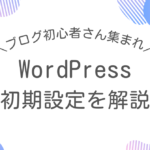【追記】8/27
国内シェアNo. 1の超大手エックスサーバーで、今だけお得なキャンペーンを開催中です。
通常の価格から半額でブログが持てるチャンス!
| 期間 | 通常価格 | キャンペーン価格 | 実質の月額 |
|---|---|---|---|
| 3ヶ月 | 3,960円 | ー | 1,320円 |
| 6ヶ月 | 7,260円 | ー | 1,210円 |
| 12ヶ月 | 13,200円 | 10,560円 | 880円 |
| 24ヶ月 | 25,080円 | 18,792円 | 783円 |
| 36ヶ月 | 35,640円 | 24,588円 | 495円 |
申し込み期間は9/8まで!
月495円〜、ワンコイン以下でお得にブログを始められる機会です。
ブログを検討していた方は、このチャンスをお見逃しなく!
\1日16円で大手サーバーを利用できる/
ブログの始め方を知りたい!

こんなお悩みを解決します。
今回紹介するブログ必須のサーバーはエックスサーバー、実は国内シェアNo. 1。
日本で1番使用されている人気のサーバーが、今だけ990円〜→月495円〜とお得にブログが始められるキャンペーンを開催中。
期間は2023年9月8日12時00分まで。
本記事では、エックスサーバーのブログ開設方法を画像付きで、初心者にも分かりやすく解説していきます!
スマホやタブレットでも10分でブログを作れます。
半額キャンペーンは中々出現しないので超お得です!

分かりにくい箇所があれば、TwitterやInstagramのDMへいつでもご連絡ください☺️💓
それでは見ていきましょう!
【3ステップで完結】WordPressブログを始める方法
WordPressブログの始め方は以下の手順です。
- 公式サイトからサーバーに申し込む
- 必要情報の入力
- 申し込みの確認・完了
それでは行ってみよう!

サーバーに申し込む

まずはレンタルサーバーに申し込みします。
サーバーとはデータを保存する場所のこと!
サーバー(土地のようなもの)の上にブログ(家を建てる)を作っていくイメージです。
難しそう、と思われるかもしれませんが手順通りに進めれば大丈夫ですよ☺️

レンタルサーバーにはたくさんの種類がありますが、今なら国内シェアNo. 1のエックスサーバーがおすすめです。
エックスサーバーをおすすめする理由は4つ。
- サーバー料金が安い!(ドメイン永久無料・初期費用無料)
- 高速・安定化機能付きで国内シェアNo.1!
- 今だけキャンペーン中で月495円〜ブログが持てる!(9/8の12時00分まで)
- 初心者向けのクイックスタートが超便利。
コスパや速度、文句なしです!

他社レンタルサーバーも多数ありますが、今なら断然お得なエックスサーバー推しです!
サーバーの申し込み手順
それではエックスサーバーにアクセスしてみましょう。
上のページが表示されるので【エックスサーバーの新規お申し込みはこちらから】をクリック。
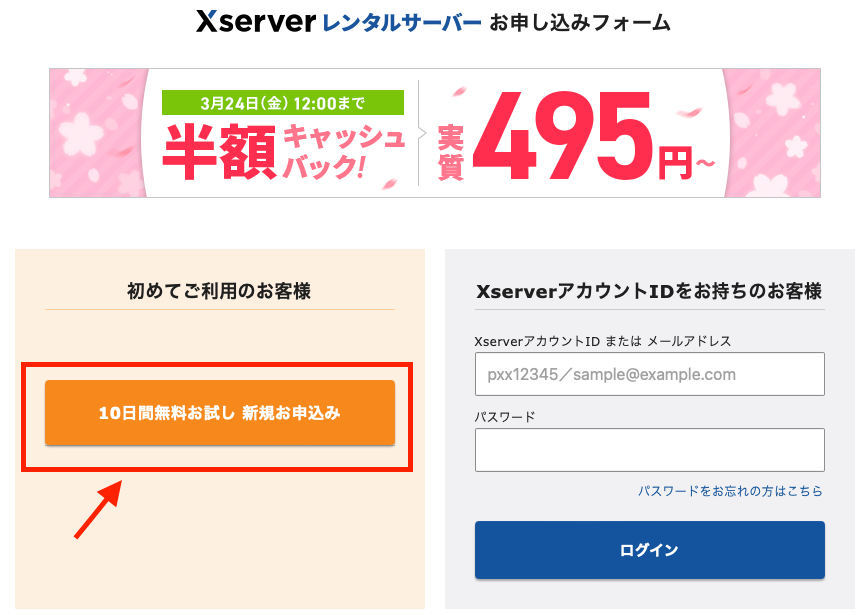
次に10日間無料お試し 新規お申し込みをクリック。
クイックスタートを申し込まれる方は無料お試しの適応外です。
次に、申し込み内容を選んでいきます!
- スタンダード
- プレミアム
- ビジネス
3つのプランの中がありますが、ここではスタンダードを選択。
個人ブログならスタンダードで充分です◎

このとき、WordPressのクイックスタートにチェックを入れるのを忘れずに。
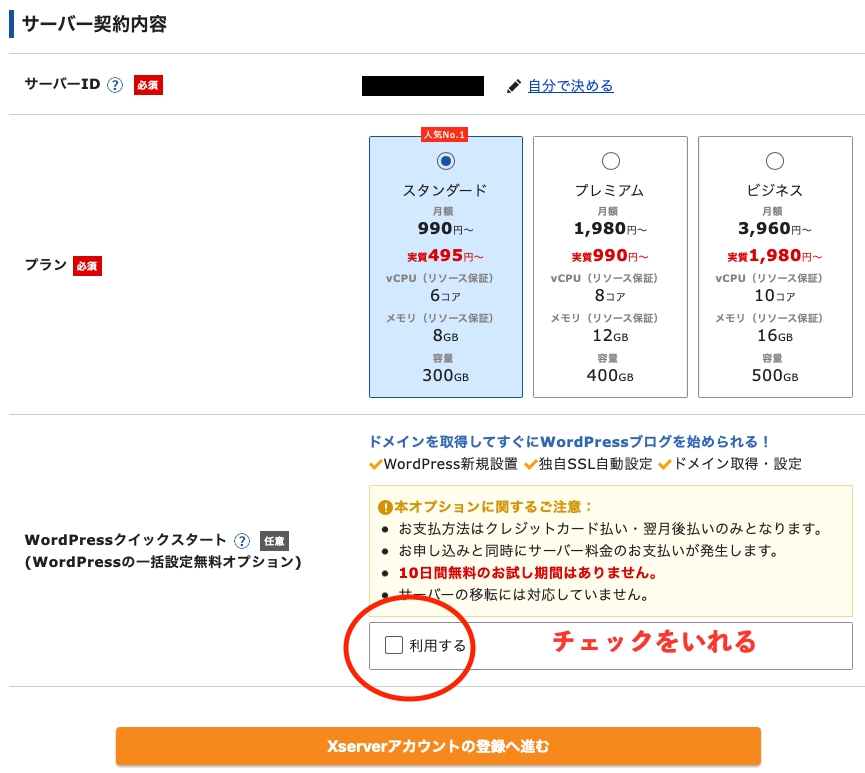
チェックを入れるとこのように表示されますが、クイックスタートについて問題がなければ【確認しました】をクリック。

次に、以下の項目を入力していきます。
- サーバ契約期間
- 取得ドメイン名
- WordPress情報
- テーマ
サーバーの契約期間は、3ヶ月〜36ヶ月まで選択可能。
お得に始めるなら、条件の6ヶ月以上を選択してください。
おすすめは12ヶ月です。
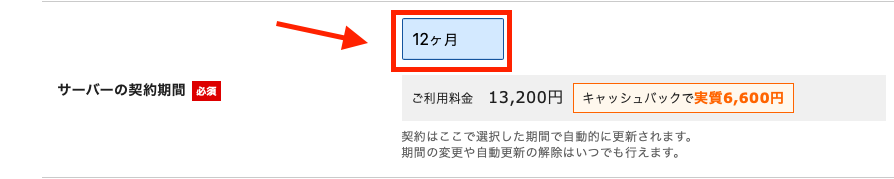
本気でブログを始めるなら12ヶ月以上がおすすめ!
もちろん初めから36ヶ月でもOK

キャッシュバック率はこちらをチェック!
36ヶ月の契約なら495円〜ブログが始められます◎
| 期間 | 通常 | キャッシュバック | 月当たりの料金 |
|---|---|---|---|
| 3ヶ月 | 3,960円 | − | 1,320円 |
| 6ヶ月 | 7,260円 | ー | 1,210円 |
| 12ヶ月 | 13,200円 | 6,600円 | 880円 |
| 24ヶ月 | 18,792円 | 12,540円 | 783円 |
| 36ヶ月 | 24,948円 | 17,820円 |
期間は9/8まで。
お見逃しなく!
\国内シェアNo. 1のエックスサーバーを見る/
必要情報を入力する
次にドメインを決めていきましょう。
ドメインとは、当ブログでいう「https://kahoru.blog」の太字部分にあたります。
ドメインは一度決めると変更ができません。
サイトの顔ともなる部分なので慎重に決めましょう。
ドメインの決め方にはいろいろありますが、覚えやすくシンプルなものがおすすめ。
「.com」は圧倒的なシェア率でURLに親しみを持たれやすく信頼されやすいですが、多く出回っているため気に入ったドメインが取得できないことも。
当ブログでは、ドメインとしては比較的新しく、ドメインの取得が容易な「.blog」を使用しています。

WordPress情報の入力
ここからはWordPressブログに使用する情報を入力します。
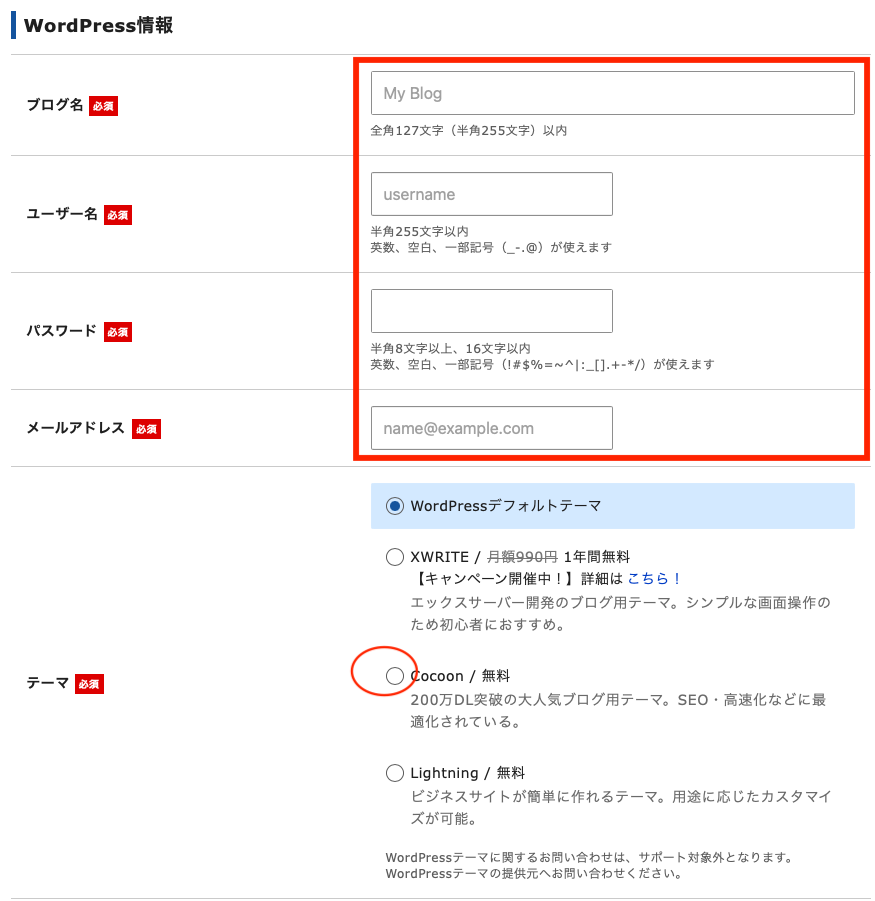
- ブログ名(仮で大丈夫です。変更可能)
- ユーザー名
- パスワード
- メールアドレス
- テーマ(cocoon)
WordPressユーザー名・パスワードはログイン時に使うのでメモしておきましょう!

WordPressテーマは後から導入が可能です。こだわりがなければCocoon(無料)を選んでおきます。
このとき、子テーマをインストールするにチェックを入れてください。

おすすめのテーマは後ほど紹介しますね

全ての入力を終えたらアカウントの登録へ進むをクリックしてWordPress情報の入力は終わりです。
エックスサーバーのアカウント情報入力
次に、エックスサーバーで使用するお客様情報を入力していきます。
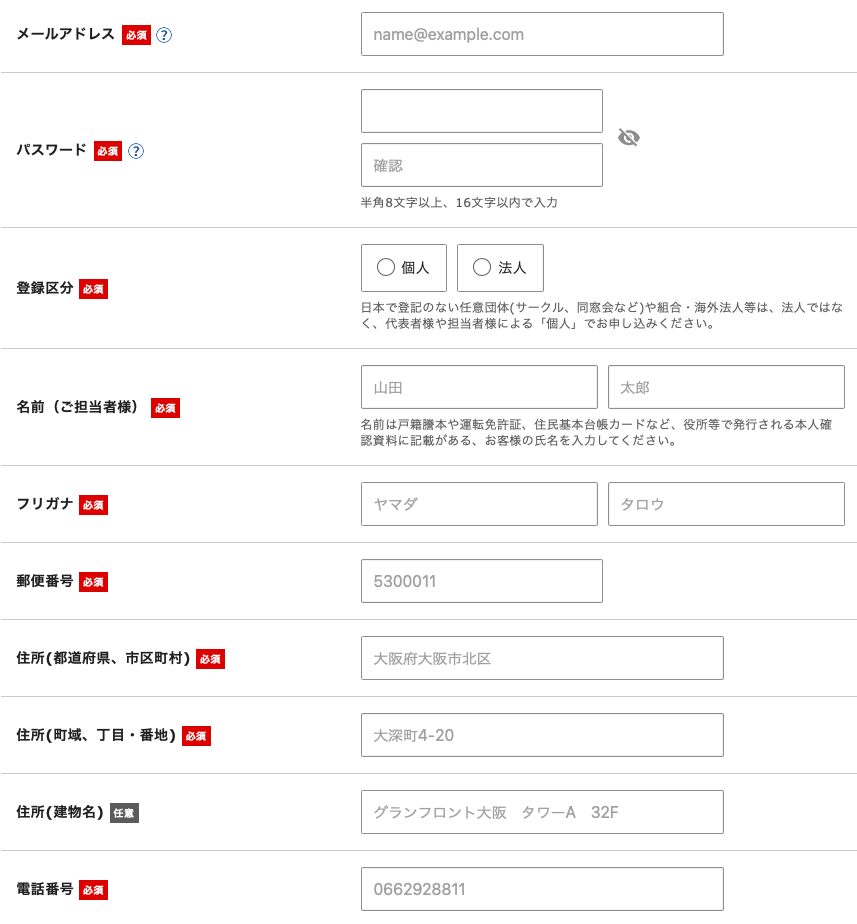
入力は以下の項目です。
- メールアドレス
- パスワード
- 登録区分
- 名前
- 郵便番号
- 住所
- 電話番号
活動名ではなく、本名で登録しましょう

入力を終えたら次に進みます。
支払い情報の入力をする
クレジットカード情報の入力をします。
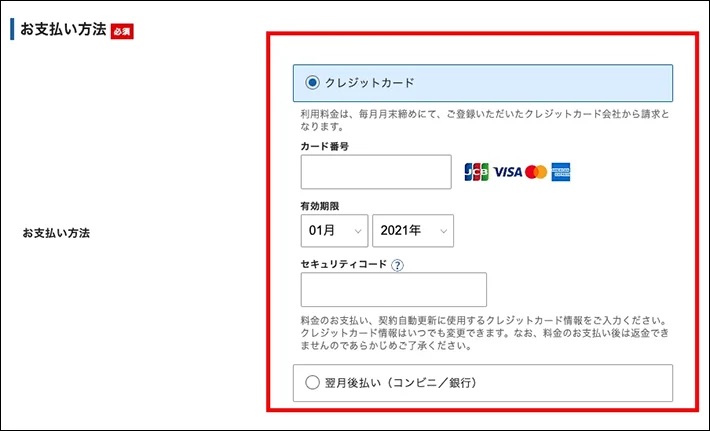
- 利用規約
- 個人情報の取り扱い
入力を終えたら上記をチェックして、問題がなければ同意し次へ。
アドレスに確認コードが送信されますので入力します。
SMSおよび電話認証へ進みます。
あと少しで終わり!ラストスパート!

SMS・電話認証をする
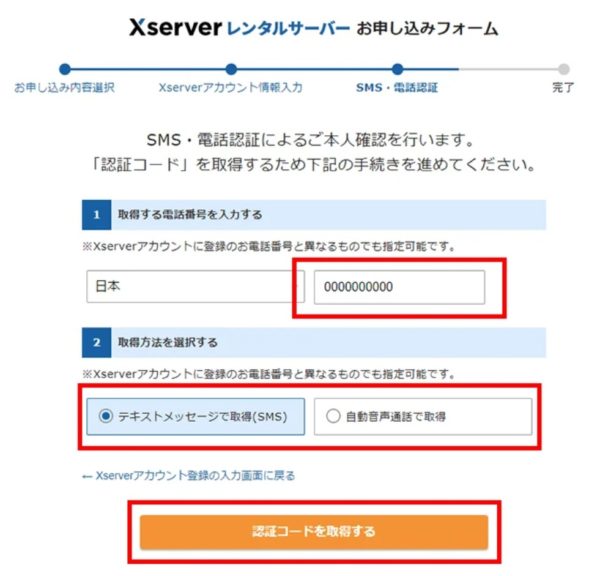
- 電話番号を入力
- 取得方法を選択(電話でコードを取得するか、SMSで取得するか選択)
認証コードを取得するをクリック。
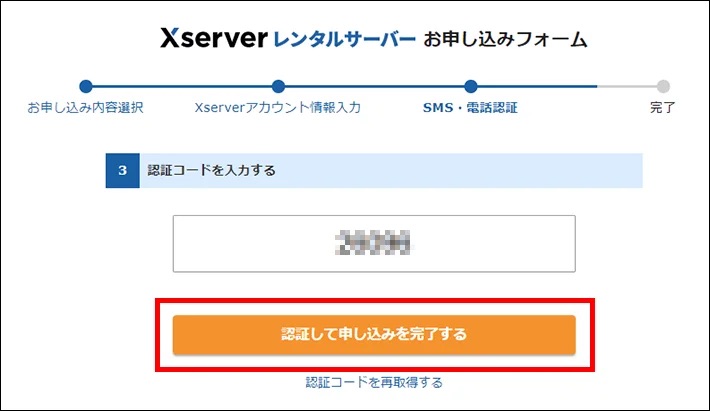
コードを取得したら申し込みを完了するをクリック。
以下の画面になったら完了です。
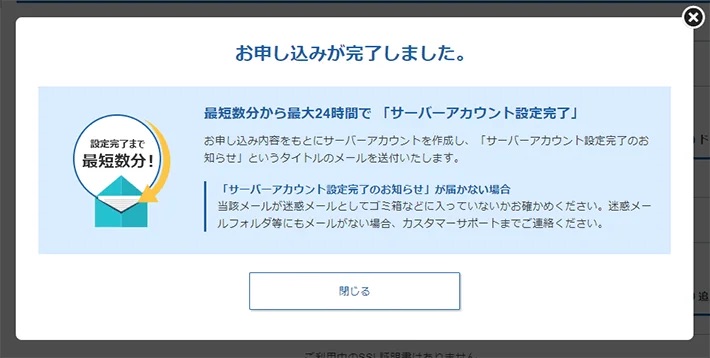
お疲れ様でした〜!これで開設完了です!

開設を終えたら、1時間ほど間を空けてから無事反映されているか確認してみましょう!
クリックできない場合は反映に時間がかかっている可能性があります。もう少し時間をおいてから試してみてくださいね。
エックスサーバーは/8までキャンペーンを実施中です。
ブログのサーバーは、コスパが良し機能性良しで国内シェアNo. 1のエックスサーバーがおすすめ。
今ならキャンペーン中で通常990円〜→月495円〜とお得にブログが始められます。
\この機会にチェックしてみる/
初期費用を抑えたいという人は、こちらの記事を参考にしてみてください。

▼まずはサーバー代を稼ぐ▼
ログインしてブログ開始!
いよいよWordPressにログインします。
サイト管理の「管理画面URL」をクリック。
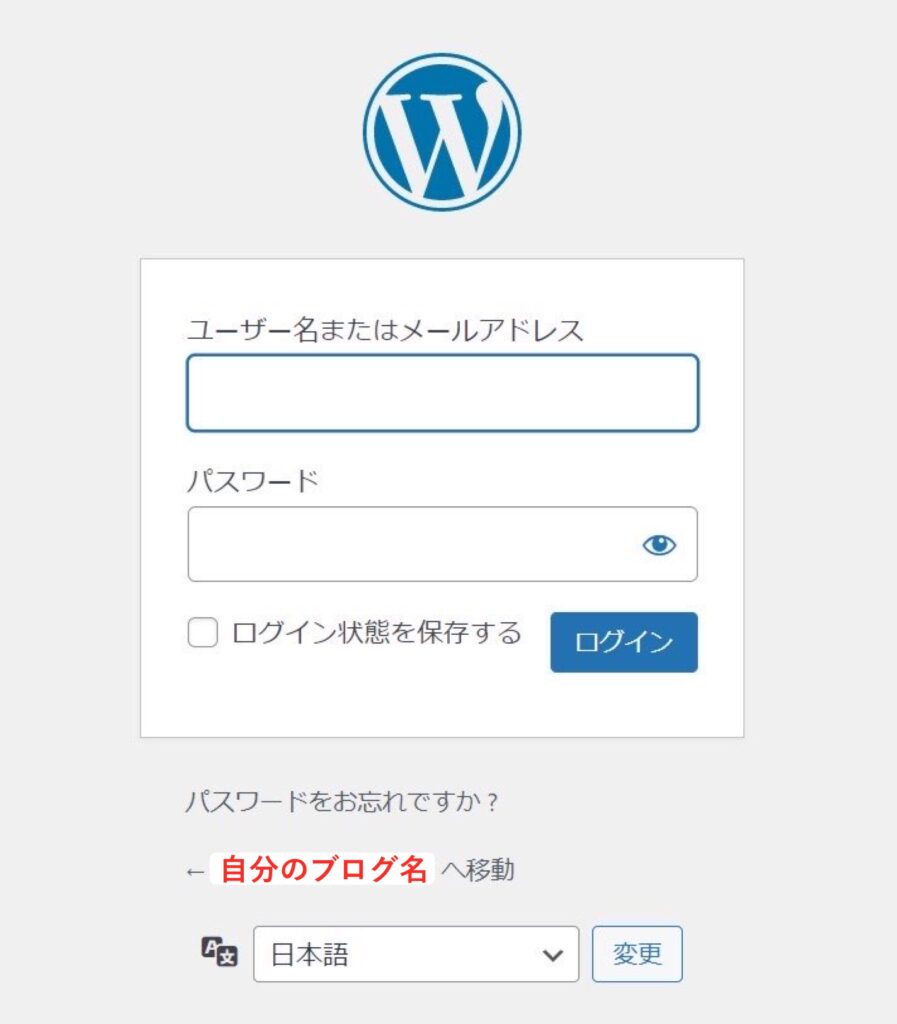
WordPressログイン画面に移るので、WordPressかんたんセットアップで入力したユーザー名とパスワードを入力し、ログインをクリック。
ダッシュボードが開けばログイン成功です!
これでブログ開設終了です!お疲れさまでした😉

\国内シェアNo. 1サーバーをチェックしてみる/
WordPressの初期設定
このままでも記事は書けますが、より安全でオシャレなブログにするために初期設定をしておきましょう◎
WordPressの初期設定は4つ。
- テーマの設定
- ASPサイトへ登録
- パーマリンクの設定
- プラグインの設定
テーマとは、デザイン性や機能性を上げるカスタム機能のようなイメージ。
無料のものでもOKですが、有料テーマは記事を見やすく飽きのこないデザインに仕上げて、読者の満足度を上げる機能が豊富です。
おすすめは多くのブロガーが愛用していて本ブログも採用している、有料テーマのAFFINGRE6。
初期設定の方法ははこちらから。

▼WordPressの初期設定手順をみながら設定する▼
まとめ:エックスサーバーでWordPressブログを開設する方法
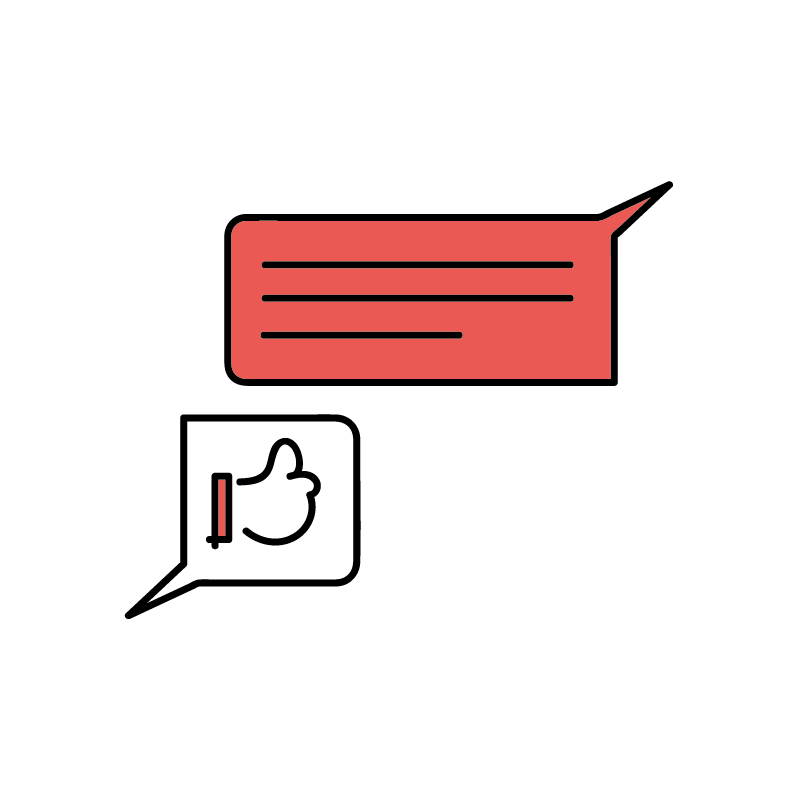
最後に、お願いがあります。ブログを作ったらぜひご報告ください!
私がファン第一号になります🥰

ぜひ見にいかせていただきますのでインスタかTwitterのDMからご連絡ください!
私もまだまだブログ育成中の身です。ブログ仲間としていっしょに頑張りましょう。
また、微力ながら私からブログを始められた方に向けて、特典も考案中です!お楽しみに!
絶対DMくださいね!

それでは最後までご覧いただきありがとうございました。
SNSでも気軽に絡んでいただけるととっても嬉しいです☺️
\国内シェアNo. 1のエックスサーバーを見てみる/
ブログを作成したら、オリジナルのアイコンを作ってみませんか?
ココナラなら1,500円〜アイコン作成が可能です。
▼ココナラでアイコン作成する方法を見てみる